登录
- 微信登录
- 手机号登录
微信扫码关注“汇帮科技”快速登录
Loading...
点击刷新
请在微信【汇帮科技】内点击授权
300秒后二维码将过期
二维码已过期,点击刷新获取新二维码
登录
登录
其他登录方式
修改日期:2024-09-23 15:24
轻松实现电脑定时关机,三种电脑定时关机技巧!在现代社会中,电脑已成为我们工作、学习和娱乐不可或缺的一部分。然而,长时间让电脑处于开机状态会带来一系列负面影响,包括硬件老化、性能下降、安全隐患以及能源浪费等。适度的休眠和关机不仅能让您的电脑获得休息时间,还能有效延长其使用寿命,提升整体运行效率。
本文将为您介绍三种简单实用的方法,帮助您轻松实现电脑定时关机或休眠功能:

作为 Windows 系统最常用的操作方式之一,终端命令能快速完成许多复杂的操作,包括定时关机。您可以通过以下步骤轻松实现:
1. 打开运行窗口: 按下键盘上的 Win 键 + R,或在开始菜单搜索“运行”应用程序并点击打开。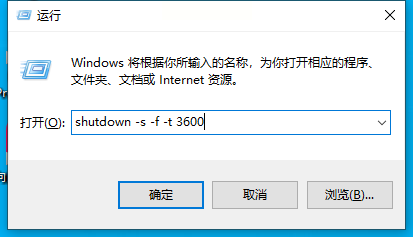
2. 输入命令: 在运行窗口中输入“shutdown -s -f -t 3600”,然后按下 Enter 键。这个命令将电脑设置为 1 小时后强制关机,其中 "shutdown" 是关闭系统指令,"-s" 表示关闭计算机,"-f" 强制终止所有程序, "-t" 表示延误时间,3600 代表 1 小时(单位为秒)。
3. 修改休眠时间: 您可以根据自己的需要更改“3600”后面的数字,例如想要5分钟后关机,请改为"-t 300”。
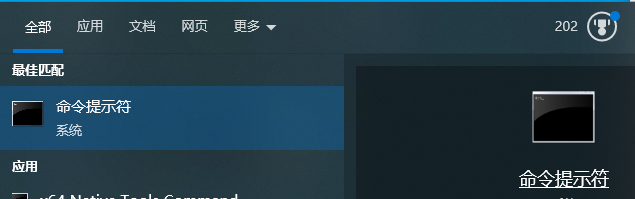
为了更便捷地管理电脑运行状态,许多第三方软件提供定时关机、休眠等功能,例如汇帮定时精灵。以下为使用此类软件的步骤示例:
1. 下载安装: 从官方网站或搜索引擎下载并安装汇帮定时精灵软件。
软件名称:汇帮定时精灵
下载地址:https://www.huibang168.com/download/LNCYlaKRZTkn
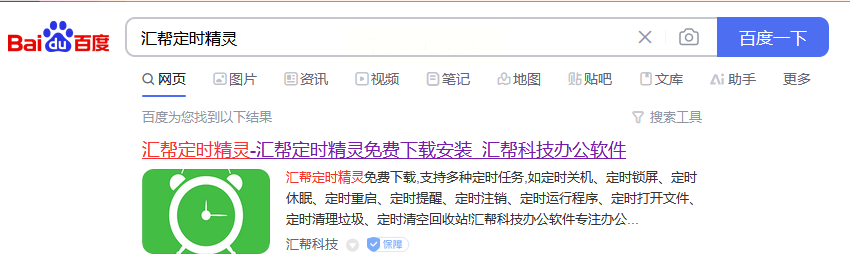
2. 设置参数: 进入软件界面,选择“定时”模式,设定每天特定的关机时间和休眠方式。软件提供丰富的选项,例如支持每日重复、间隔时间控制以及开机执行任务等功能。您可以根据自身需求灵活调整设置。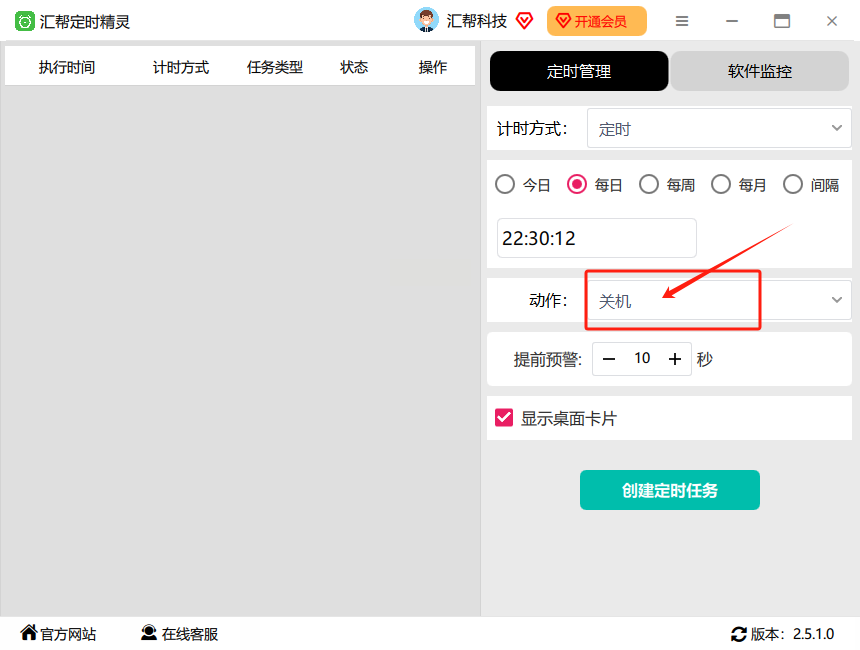
3. 确认设置: 完成所有设置后,点击“修改定时任务”,将您的自定义任务添加到列表中。
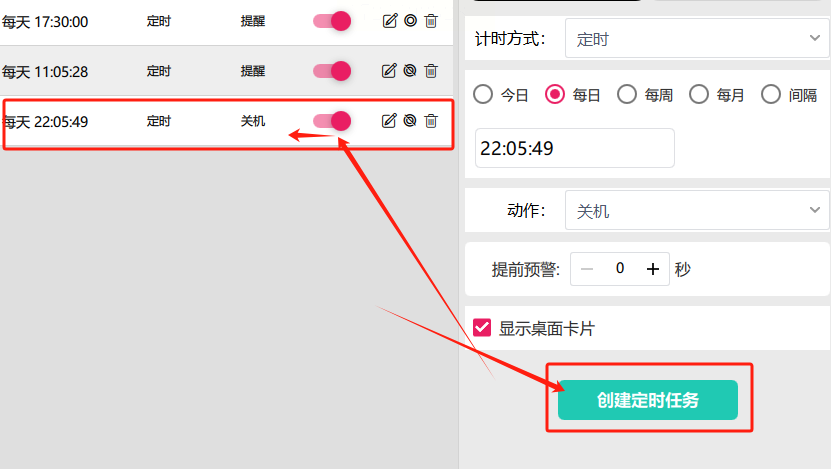
批处理文件是一种简单的脚本文件,可以自动执行一系列命令,包括定时关机。如果您想获得更精确的控制和定制化方案,可以尝试使用批处理文件实现定时关机功能。以下为基本操作步骤:
1. 创建批处理文件: 在电脑桌面新建一个文本文件,打开该文件后输入关机命令:`shutdown -s -f -t [秒数]`,其中 “[秒数]”表示您想要设置的延迟时间(以秒计)。例如,设置 30 分钟后关机,请输入 `shutdown -s -f -t 1800`。
2. 保存批处理文件: 点击文件,更改文件名,并添加 “.bat” 后缀,例如 “定时关机.bat”。
3. 运行批处理文件: 双击您的批处理文件即可执行关机命令。
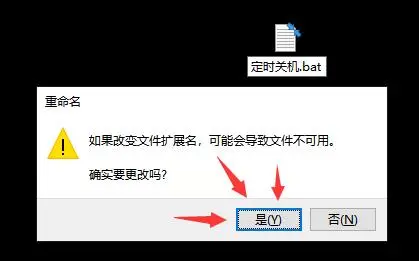
掌握不同方法的定时关机技巧不仅能够提高电脑使用效率,还能有效保护硬件设备,延长其使用寿命。 根据您的个人需求和操作习惯选择最适合的方法,让您的电脑工作更智能、更高效!
如果想要深入了解我们的产品,请到 汇帮科技官网 中了解更多产品信息!
没有找到您需要的答案?
不着急,我们有专业的在线客服为您解答!

请扫描客服二维码